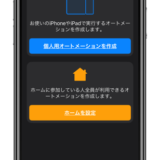やっぱね、iPhone11Proを買ったからにはね、いい写真を撮りたいんですよ。
そういうわけで撮影テクニックについては目下修行中なのですが、写真ってば撮るだけが楽しさじゃないんですよね。編集する楽しさもあります。
せっかくだからより綺麗にしたい!ってよりは、自分の場合、ネット上で見かけるハイクオリティな写真がどうやって作られているのかを知りたかった感じです。
この後載せますけど、どれだけ高級なカメラでもただ構えただけじゃ絶対そうならないだろっていう見え方だと思うんですよね。
今回はその片鱗を掴んだ気がしたのでご紹介します。使うアプリは写真界の重鎮、Adobe Lightroom(アドビ ライトルーム)です。
目次
プロ・セミプロが作り出す幻想的な世界観を真似したい!
たとえばこういうのとか。
車の光沢とか新車みたいだし、下がこんなに暗いのに空は青いし。
あるいはこういうのとか。
空が光ってて若干逆光のように見えるけど雲の輪郭は見えているし、石畳や建物のコントラストもすごい。
ミラーレス一眼とかレンズとか使うわけじゃないのでそちらの世界のことはわからないのですが、ただ単にカメラ構えて撮っただけでこんなクッキリ、透明感のある写真ができるのかとずーっと思ってました。
身も蓋もない言い方をすると、肉眼で見た時よりも綺麗な写真というか。
そういうのが撮りたいんですよ。
iPhone11Proは確かに凄い
ちなみにこちらがiPhone11Proを構えて撮っただけの写真です。標準カメラアプリの写真モードで画質はおまかせ。
(ただ、素の状態だとでかすぎるのでサイズだけ縮小しています)
でもやっぱり何か物足りない気がします。プロが撮ったような写真ぽくはなってないというか。
Lightroomで編集してみた
そこでこういうふうにしてみました。
明るさはほとんど上がってない(空が暗いまま)けど建物が放つ光が強くなり、輪郭もくっきりしているように見えませんか?
これがLightroomを使うと数秒で作れちゃうので、初心者にもぴったりじゃないかと思います。
たった2ステップで写真クオリティを爆上げするLightroomの妙技
ほんとすぐできるので動画にしてみました。
iPhoneアプリの「Lightroom」を使っていますが、Androidアプリの「Lightroom」でも同じことができます。
使用する機能は「効果」と「自動」です。
明るさやコントラスト、色合いなどを細かく決めるのは難しくてできないって人や、時間がない、早くアップしたいという時には「自動」が役立ちます。
ただ、先に「自動」を押してみたところボヤッと明るくなった感じでまだちょっと足りなかったので、「効果」も併用した感じです。
「効果」の中にある「かすみの除去」で好みの数値にスライダーを動かします。
Lightroomの「かすみの除去」で写真がパリッと引き立つ
昼間の景色の写真でもやってみました。
Lightroomに限らず、ほとんどの写真編集アプリは、写真を長押しすれば「編集前」と「編集後」を見比べることができるようになっていますので、好みの感じになるまでスライダーを調節しつつ何度か比べてみると良いと思います。
特に空を写す場合、天気や時間帯によってクオリティにかなりのバラツキが出ます。
ジャストな時間・天気を予測して動けるならいいけど、ふらりと立ち寄った場所や旅行中に撮る場合、その時の空模様や時間などの条件下でしか撮れないんですよね。
そういう写真を一瞬で映えよくしてくれるのがLightroomの「かすみの除去」機能のすごさです。
それ以外の要素は「自動」でパパッと見栄え良くしちゃうので、本当に時間がかかりません。
そんな感じで写真好きな方はお試しあれ!